>>>Link TẢI XUỐNG TRỰC TIẾP
>>>LINK TẢI NHANH
Có những lúc điện thoại thường xuyên không nghe bạn, bị treo và đơ liên tục. Cách tốt nhất để khắc phục lỗi này là bạn tiến hành khôi phục cài đặt gốc cho máy. Và như thế nào, mời các bạn theo dõi bài viết dưới đây.

Một số gợi ý: Trước khi khôi phục thiết bị, bạn nên sao lưu dữ liệu cá nhân và sạc thiết bị còn ít nhất 30%.
1 / Samsung

Với thiết bị Samsung, hãy vào bên trong khung >> Giám đốc điều hành >> Thông thoáng >> Khôi phục cài đặt gốc >> Đặt lại thiết bị và đợi một lát máy sẽ tự động khôi phục cài đặt gốc cho bạn.
Nếu bạn đang đặt lại bằng phím cứng, hãy làm theo các bước bên dưới.
Bước 1: Tắt điện thoại.
bước 2: Nhấn và giữ cùng lúc ba nút “Nguồn” + “Trang chủ” + “Tăng âm lượng” để vào giao diện khôi phục.
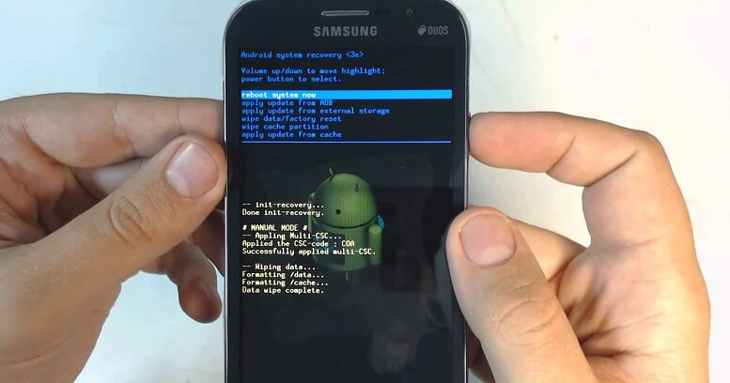
bước 3: Cuộn xuống bằng phím “giảm âm lượng” để “xóa dữ liệu / đặt lại bộ phận” và xác nhận bằng phím “bật / tắt”.
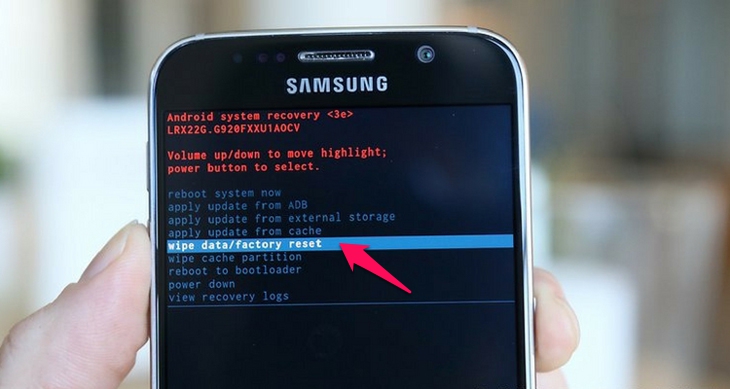
Bước 4: Bạn chọn “Có”.
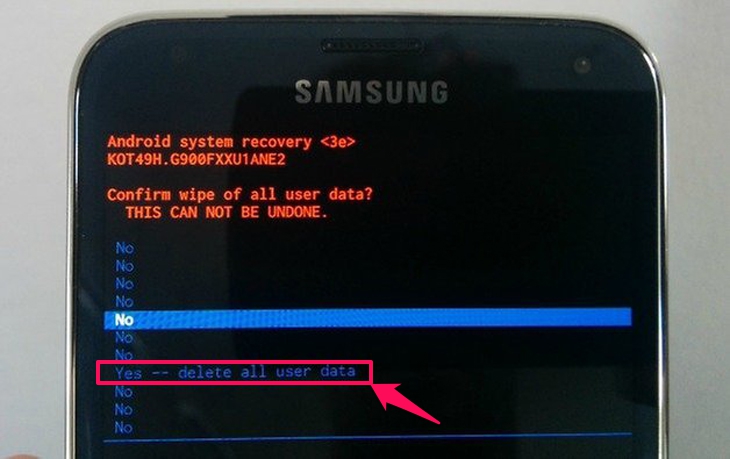
Bước 5: Sau đó chọn “Khởi động lại hệ thống ngay bây giờ”
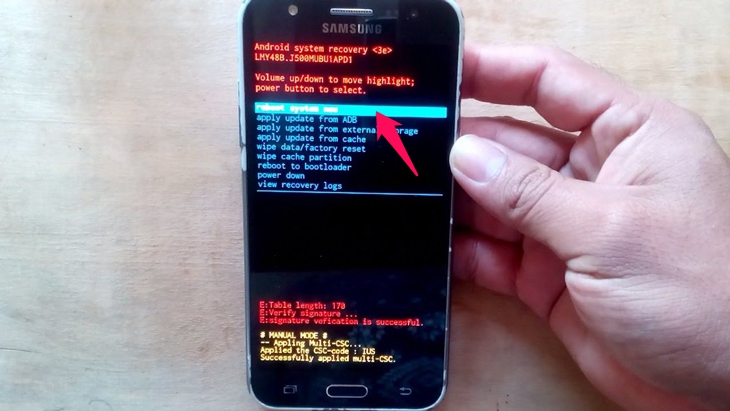
Như vậy là bạn đã thao tác thành công với phím cứng rồi.
2 / Asus

Các máy Asus mà bạn có thể mua lại khung >> Thiết lập lại bản sao lưu >> Khôi phục cài đặt gốc.
Với hard reset bằng phím cứng, bạn thực hiện tương tự như với các máy Samsung, nhưng ở bước 2 nhấn và giữ hai nút “Nguồn” + “Giảm âm lượng”. Khi điện thoại rung, hãy nhả nút nguồn và tiếp tục giữ âm lượng cho đến khi điện thoại chuyển sang chế độ khôi phục.
3 / OPPO

Không có nhiều sự khác biệt so với các thương hiệu khác mà bạn nhập khung >> Cài đặt thêm >> Sao lưu và cài đặt >> Xóa tất cả cài đặt >> Xác nhận xóa Hãy để quá trình đặt lại bắt đầu.
Đặt lại bằng phím cứng có một chút khác biệt trong giao diện người dùng, nhưng nó cũng rất dễ thực hiện.
Bước 1: Tắt máy và nhấn đồng thời “Nguồn” + “Giảm âm lượng” để bắt đầu khôi phục. Chọn tiếng Anh.
bước 2: Sử dụng phím Giảm âm lượng để chọn “Xóa dữ liệu”.
bước 3: Cuộn xuống và nhấp vào hộp “Xóa tất cả dữ liệu và ứng dụng di động”. Sau đó bấm OK để xác nhận.
Bước 4: Chọn “Khởi động lại” để bắt đầu quá trình khôi phục. Mất khoảng 5-10 phút nên vui lòng chờ đợi.
4 / Nokia

Nokia đang khôi phục cài đặt gốc tại khung >> Sao lưu và cài đặt >> Đặt lại về dữ liệu gốc >> Đặt lại điện thoại xong rồi.
Dùng nút Cứng để tắt nguồn và nhấn đồng thời hai nút “Nguồn” + “Tăng âm lượng” khi thiết bị hiển thị LOGO. Tiếp tục giữ hai nút này cho đến khi mục nhập bề mặt khôi phục thành công. Các thao tác còn lại tương tự như của Samsung.
5 / HTC

Các bước về cách khôi phục cài đặt gốc trên HTC cũng đơn giản như các thương hiệu khác mà bạn đề cập cụ thể khung >> Lưu và đặt lại >> Đặt lại cài đặt điện thoại >> Chọn hộp để xóa tất cả dữ liệu >> đồng ý.
Theo cách khác, hãy tắt nguồn và nhấn giữ nút “Nguồn” + “Giảm âm lượng”. Sau đó chọn “Khôi phục cài đặt gốc” bằng cách nhấn các phím âm lượng để điều hướng và phím nguồn để chọn.
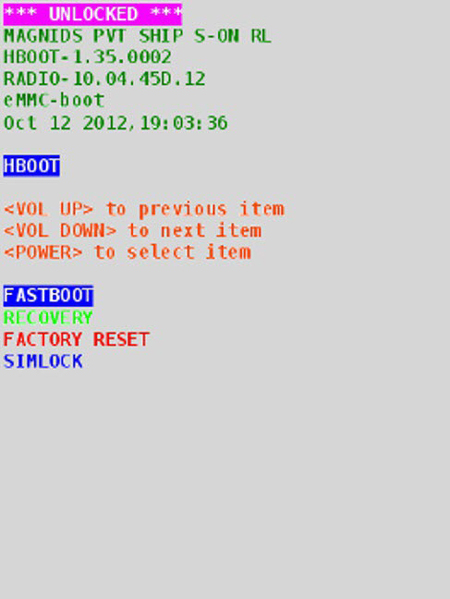
6 / Xiaomi

Xiaomi làm theo các bước dưới đây để khôi phục cài đặt gốc:
– Đầu tiên bạn vào “Cài đặt” và chọn “Cài đặt bổ sung”.
– Sau đó chọn “Backup & Reset”.
– Sau đó bấm vào “Đặt lại về dữ liệu gốc”.
– Cuối cùng là “đặt lại điện thoại”.
Hard reset bằng phím cứng ngay cả khi tắt hệ thống và nhấn đồng thời hai nút “Nguồn” + “Tăng âm lượng” để gọi khôi phục. Sau đó nhấn “Nguồn” + “Tăng âm lượng” hai lần để gọi thiết lập lại giao diện. Lúc này thật dễ dàng, chỉ cần thực hiện thao tác như trên thiết bị Samsung là bạn đã thành công 100%.
Trên đây là một số mẹo nhỏ về cách khắc phục lỗi treo máy không lên nguồn. Hy vọng bạn thấy bài viết này hữu ích. Mong bạn thành công.
Siêu thị điện máy XANH
Tôi là licadho.org-chuyên gia trong lĩnh vực công nghệ máy tính. Các bài viết được tổng hợp và đánh giá bởi các chuyên gia nhiều năm kinh nghiệm, tuy nhiên chúng chỉ có giá trị tham khảo. Chúc Các Bạn Thành Công!















